在当今这个移动办公、在线教育和数字娱乐日益普及的时代,选择一台合适的笔记本电脑显得至关重要。华为作为全球知名的科技品牌,其华为笔记本电脑凭借优秀的性能...
2025-04-28 12 笔记本电脑
在数字时代,苹果设备之间的无缝连接已经成为用户享受便捷工作和生活体验的重要部分。如果你是苹果家庭的一员,那么很可能你希望在自己的iPhone手机和Mac笔记本电脑之间实现高效互联。本文将详细介绍如何在苹果设备之间建立连接,无论是通过简单的步骤还是对特定问题的解决方案,都将一一为您呈现。
Handoff是苹果设备间互联的一个强大功能,它允许你在iPhone、iPad和Mac间无缝地切换正在进行的任务。
步骤1:确保设备满足要求
确保你的所有设备都已开启蓝牙、Wi-Fi和Handoff功能,并且它们必须处于相同AppleID下的iCloud账户中。
步骤2:开启Handoff功能
在iPhone上进入“设置”->“通用”->“Handoff”,开启“Handoff”开关。在Mac上,在系统偏好设置中找到“通用”,确保“允许Handoff”选项已打开。
步骤3:开始使用Handoff
当你的Mac和iPhone在同一Wi-Fi网络下时,你可以在网页浏览、邮件撰写、文档编辑等方面切换设备。举个例子,如果正在用iPhone浏览网页,只要将Mac解锁,屏幕顶部就会显示出相应的网页图标,点击后即可继续在Mac上浏览。
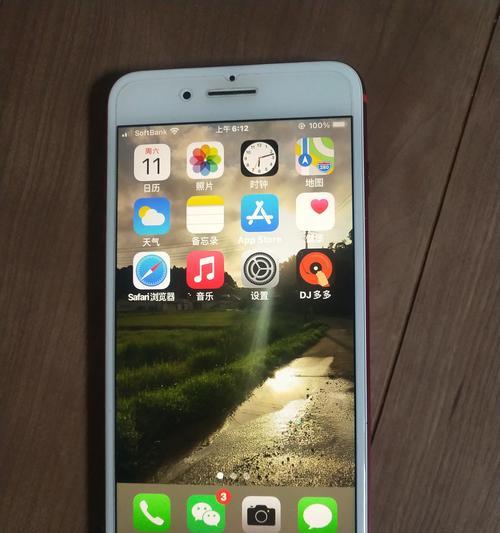
AirDrop是苹果设备间快速分享文件的另一项功能。与Handoff不同,AirDrop不仅限于同一AppleID下的设备,还可以与其他使用iOS或macOS系统的用户分享。
步骤1:开启网络和蓝牙
确保你的iPhone和Mac都开启了Wi-Fi和蓝牙。
步骤2:在iPhone上设置AirDrop接收选项
在iPhone上从“控制中心”打开“AirDrop”,选择“只接收联系人”或“接收所有人”。
步骤3:在Mac上选择文件并进行分享
选择你想分享的文件,然后通过文件菜单选择“共享”->“AirDrop”,在弹出的列表中选择你的Mac或一个附近的iPhone。

iCloud提供了一种方便的方式来同步你的设备设置、文档、照片等数据,从而使你能够在苹果设备之间维持一致的用户体验。
步骤1:确保iCloud账户已登录
在所有设备上用同一个AppleID登录iCloud。
步骤2:在Mac上启用iCloud同步
在系统偏好设置中点击iCloud,选择你想要同步的服务(如“照片”,“笔记”,“提醒事项”等)。
步骤3:在iPhone上启用iCloud同步
进入“设置”->“iCloud”,选择你想要在iPhone和其他设备间同步的应用。

除了Apple自家的服务之外,还有许多第三方应用程序提供了设备间互联的解决方案,如Dropbox、GoogleDrive等。
步骤1:下载并安装第三方应用
在你的iPhone和Mac上下载并安装第三方应用。
步骤2:登录账户并设置同步选项
打开应用,登录你的账户,并设置好同步选项,比如哪些文件夹或文件需要实时更新。
步骤3:开始同步和分享
通过应用界面,你可以轻松地查看、选择文件,并通过手机、电脑甚至网络分享给其他用户。
问题1:为什么无法使用Handoff功能?
确认所有设备的Handoff功能均已经开启。
检查设备是否都已登录同一AppleID。
确保所有设备的系统均为最新版本。
尝试重启所有设备,有时候简单的重启能解决连接问题。
问题2:AirDrop无法找到附近的设备,怎么办?
确保WiFi和蓝牙都打开。
检查AirDrop的受信与接收设置。
确认接受方设备的AppleID是否允许从“任何人”接收文件。
检查是否有任何设备处于“勿扰”模式。
问题3:iCloud同步不一致,数据如何恢复?
确认iCloud有足够的储存空间。
在iPhone上,在“设置”>“你的姓名”>“iCloud”>“管理储存”>“备份”中检查备份记录。
如果可能,尝试使用iTunes或Finder进行完全备份和恢复。
使用“通用剪贴板”功能,可以在你的Mac和iPhone之间复制粘贴文本、图片等内容。
通过“隔空播放”功能,你可以在iPhone上播放视频或音频,并推送到Mac上的大屏幕上观看。
使用“快捷指令”(仅限iOS13及以上版本),可以创建复杂的自动化任务来控制设备间的互动。
苹果手机与笔记本电脑实现互联的方法多种多样,你可以根据自己的需求选择Handoff、AirDrop、iCloud或第三方应用来进行便捷的数据交互和设备管理。保持设备的系统更新,正确配置网络及账户设置,可以大大提高连接的稳定性和效率。通过这些方法,希望你能够在你的多设备苹果生态系统中实现畅快淋漓的互联互通体验。
标签: 笔记本电脑
版权声明:本文内容由互联网用户自发贡献,该文观点仅代表作者本人。本站仅提供信息存储空间服务,不拥有所有权,不承担相关法律责任。如发现本站有涉嫌抄袭侵权/违法违规的内容, 请发送邮件至 3561739510@qq.com 举报,一经查实,本站将立刻删除。
相关文章

在当今这个移动办公、在线教育和数字娱乐日益普及的时代,选择一台合适的笔记本电脑显得至关重要。华为作为全球知名的科技品牌,其华为笔记本电脑凭借优秀的性能...
2025-04-28 12 笔记本电脑

轻薄笔记本电脑的概念自出现以来,便以其便携性吸引了大量追求移动办公和学习的用户。近年来,随着技术的进步,轻薄笔记本电脑不仅仅在重量和外观上做得更好,在...
2025-04-14 16 笔记本电脑

在商务出行或是旅游途中,保持工作与娱乐的平衡变得愈加重要。选择一家可以携带笔记本电脑并充分利用其功能的酒店,无疑会提升你的入住体验。本文将探讨什么样的...
2025-04-13 23 笔记本电脑

在快速发展的科技时代,笔记本电脑作为广大消费者日常工作、娱乐的重要设备,其更新换代速度也相当迅猛。随着新一代笔记本电脑的陆续推出,许多用户开始考虑将其...
2025-04-09 18 笔记本电脑

开篇核心突出在如今电子科技日新月异的时代,笔记本电脑已成为我们日常工作和生活中不可或缺的工具。然而,在使用过程中,不少用户会遇到系统慢、不兼容、甚...
2025-04-08 18 笔记本电脑

如果你拥有一台笔记本电脑,又想要体验更多样化的存储方式和更广的应用场景,那么外接一个像月光宝盒这样的移动存储设备将是你的不二之选。本文将全面指引你如何...
2025-04-08 15 笔记本电脑